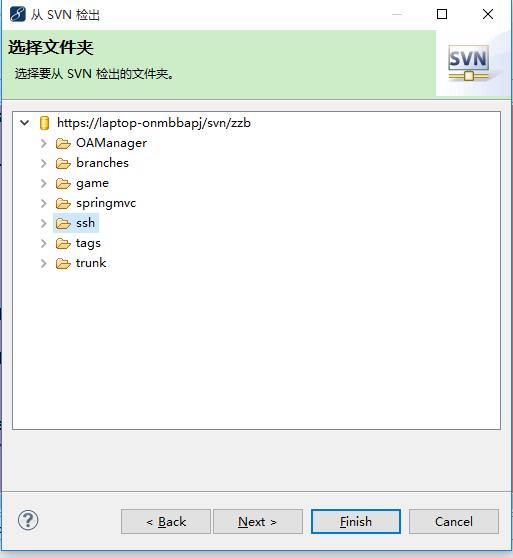点击工具栏上的【File-Import】,进入下图
(如果你的对话框中没有SVN这一条目,可能是因为你没有安装SVN插件,请安装完成后,在看这篇博客)
点击Next进入下图
点击Next进入下图,输入你SVN服务器的IP地址,包括端口号和文件夹等完整路径
输入用户名/密码,选择你要导入的项目,点击finish即可完成。
2.更新(更新到最新版本)
如何保证你的项目和服务器上的代码等一致,这就需要更新操作了。
在你的项目上点击鼠标右键,按下图所示路径,点击【更新】,即可同步更新你的项目了。
<注意: 在你点击更新后,你在本地更改了的文件一般是不会被老版本所覆盖的>
3.锁(对要修改的文件加锁,防止文件冲突)
按下所示,对你将要变更的文件加锁,这样别人就不能提交你加锁了的文件,那么就不会照成文件的冲突
注意:修改完之后解锁
4.提交(项目修改后的提交)
1) 如果你在本地对文件进行了修改,那么该文件的图标就会被打上"*"
2) 如果你在本地添加了新文件,那么该文件的图标会被打上"?";
该文件的上层节点图标会被打上"*";
5.查看历史修改
如果你想观察某个文件的修改历史,可以在文件上,点击鼠标右键,按下图所示路径,点击【Local History】,查看文件的版本信息。
6.文件还原
当你需要对你的修改进行还原时,点击鼠标右键,按下图所示路径,点击【Local History】,查看文件的版本信息的对比。
文件冲突>
1. 什么是文件冲突
当两个或更多开发人员对同一个文件的某几行做了修改,就会产生冲突。
场景:
A和B同时更新了项目,然后
A修改了JSP文件后进行
1)更新
2)提交
B也修改此JSP文件
然后B在A提交成功后,进行更新,就会产生冲突效果。
文件冲突解决办法
1) 把其中一个人改的删除, 解决冲突后进行提交。
怎么避开文件冲突
修改文件以前一定要对文件进行锁定!